Zničil váš telefon Android?-Úplné řešení
Zazděný telefon je zařízení, které se nezapne bez ohledu na to, co děláte, a vše, co se snažíte udělat, abyste to napravili, nefunguje. Většina lidí vám řekne, že pro opravu zazděného zařízení opravdu nemůžete nic udělat. Ale se správnými informacemi, správnými tlačítky a užitečným doplňkovým softwarem se můžete skutečně pokusit opravit zazděné zařízení.
V tomto článku se podíváme na to, jak můžete opravit své zařízení, pokud jste si jisti, že je zablokováno, jak zachránit data na vašem zazděném zařízení a dokonce jak se této situaci můžete v budoucnu vyhnout.
Část 1: Záchrana dat na vašem Bricked telefonu Android
Než se budeme moci naučit, jak opravit zazděné zařízení, je důležité, abyste byli schopni uložit data, která jsou v zařízení. Mít data uložená někde jinde bude dalším pojištěním, které potřebujete pro případ, že by se během procesu něco pokazilo. Na trhu je velmi málo softwarových řešení, která vám pomohou získat zpět data z zděného zařízení. Jedním z nich a nejspolehlivějším je Wondershare DrFoneTool – Záchrana dat (Android).

DrFoneTool – Záchrana dat (Android)
Světově první software pro obnovu smartphonů a tabletů se systémem Android.
- Obnovte data z nefunkčního Androidu v různých situacích.
- Před zahájením procesu načítání naskenujte a zobrazte náhled souborů.
- Obnova SD karty na jakémkoli zařízení Android.
- Obnovte kontakty, zprávy, fotografie, protokoly hovorů atd.
- Funguje skvěle se všemi zařízeními Android.
- 100% bezpečné použití.
Jak používat DrFoneTool – Záchrana dat (Android) k záchraně dat z cihlového Androidu
Pokud vaše zařízení zcela nereaguje, nemějte obavy, DrFoneTool vám může pomoci získat všechna data zpět. Jednoduše postupujte podle těchto kroků, abyste získali přístup k zařízení a obnovili všechna svá data.
Krok 1: Stáhněte a nainstalujte Wondershare DrFoneTool do počítače. Spusťte program a poté klikněte na Záchrana dat. Vyberte typy dat, které chcete obnovit, a klikněte na Další.

Krok 2. Vyberte typ problému pro váš telefon. Vyberte z možností „Dotyková obrazovka nereaguje nebo nemá přístup k telefonu“ nebo „Černá/rozbitá obrazovka“.

Krok 3: V dalším kroku musíte vybrat model vašeho zařízení. Pokud neznáte model svého zařízení, klikněte na „Jak zkontrolovat model zařízení“ a získáte nápovědu.

Krok 4: Na další obrazovce se zobrazí pokyny, jak vstoupit do „režimu stahování“. Připojte zařízení k počítači, jakmile bude v „režimu stahování“

Krok 5: Program zahájí analýzu vašeho zařízení a poté stáhne balíček pro obnovení.

Krok 6: Poté DrFoneTool zobrazí všechny obnovitelné typy souborů. Kliknutím na soubory můžete zobrazit jejich náhled. Vyberte ty, které potřebujete, a kliknutím na „Obnovit do počítače“ je uložte do počítače.

Část 2: Jak opravit svůj zděný telefon Android
Zařízení Android jsou obvykle velmi flexibilní v tom, že umožňují uživatelům flash ROM, ale někdy může nesprávný proces vést k zablokování zařízení. I když existuje několik řešení tohoto problému, zde je několik věcí, které můžete udělat;
Když se zařízení spouští přímo do obnovy
Pokud lze zařízení spustit na obrazovce obnovení, můžete najít alternativní ROM, abyste ji nainstalovali a zkopírovali do svého zařízení. Instalaci lze poté provést v nabídce obnovy. Pokud se zařízení spouští do režimu obnovení, existuje šance, že to bude možné opravit.
Krok 1: Načtěte Clockworkmod nebo jakýkoli jiný nástroj pro obnovu, který jste používali.
Krok 2: Jakmile jste v, přejděte na „Restartovat systém nyní“. Pokud používáte Clockworkmod, měla by to být vaše první možnost. Doufejme, že pokud to uděláte, bude vše fungovat správně. Pokud ne, možná budete muset znovu stáhnout a znovu flashnout ROM.
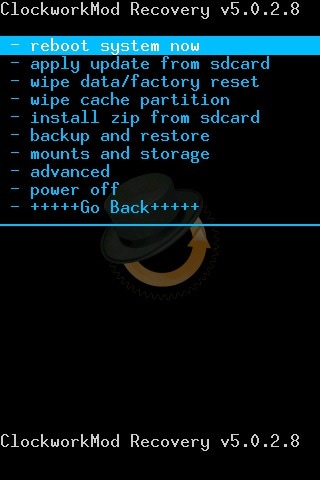
Když se zařízení nepřestane restartovat
Zde je návod, co dělat, pokud se zařízení nepřestane restartovat.
Krok 1: Vypněte zařízení a poté jej restartujte v režimu obnovení.
Krok 2: Přejděte na „Pokročilé“, kde se zobrazí řada možností, ze kterých si můžete vybrat.
Krok 3: Jedna z možností by měla být „Vymazat mezipaměť Dalvik“ vyberte tuto možnost a poté postupujte podle pokynů. Po dokončení vyberte „Go Back“ pro návrat do hlavní nabídky.

Krok 4: Přejděte na „Vymazat oddíl mezipaměti“ a vyberte jej.
Krok 5: Přejděte na „Vymazat data/obnovit tovární nastavení“.
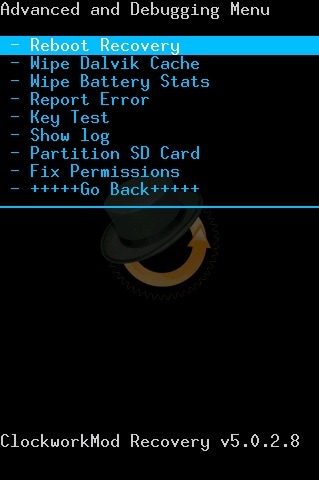
Krok 6: Nakonec restartujte zařízení výběrem možnosti „Reboot system now“. To by mělo problém vyřešit. Můžete také chtít flashovat stejnou ROM nebo zkusit novou.
Pokud výše uvedené metody nefungují, vyzkoušejte jednu z následujících možností.
Můžete se vrátit ke zdroji, kde jste našli flash nástroje a hledat nebo požádat o radu
Někdy mohou být tyto chyby způsobeny, pokud byla instalace ROM provedena přes SD kartu. V tomto případě může pomoci přeformátování SD karty.
Pokud vše ostatní selže, je čas vrátit zařízení prodejci, pokud vaše záruka stále platí.
Část 3: Užitečné tipy, jak se vyhnout zcizení telefonu Android
Pokud plánujete instalaci vlastní paměti ROM, musíte nainstalovat Custom Recovery. To vám umožní obnovit zařízení do původního nastavení, pokud by se něco pokazilo, a doufejme, že vám to pomůže vyhnout se zablokování zařízení.
- Než cokoliv uděláte, ujistěte se, že jste obeznámeni s příkazy Fastboot nebo ADB. Měli byste vědět, jak obnovit své zařízení blikáním příkazového řádku a také ručně přenést důležité soubory do zařízení.
- Proveďte zálohu svého zařízení. To je zřejmé, ale většina lidí to nedodržuje. Přinejmenším můžete získat zpět všechny své soubory a nastavení a přenést je do nového telefonu.
- Mějte v telefonu úplnou zálohu Nandroid
- Uchovejte si další zálohu v počítači, ke které budete mít přístup, pokud by se s instalací Custom ROM něco pokazilo
- Vědět, jak tvrdě resetovat zařízení. Může se hodit, když vám zařízení zamrzne.
- Měli byste také zvážit povolení ladění USB. Důvodem je, že mnoho řešení pro zařízení Bricked spoléhá na ladění USB.
- Ujistěte se, že zvolenou vlastní ROM lze skutečně použít na vašem modelu zařízení.
Instalace Custom ROM může být ve skutečnosti skvělým způsobem, jak si zařízení přizpůsobit, je to také hlavní důvod pro zděná zařízení. Ujistěte se proto, že rozumíte tomu, co děláte, když se rozhodnete své zařízení přizpůsobit. Než se o všechno pokusíte, zjistěte si o procesu co nejvíce.
poslední články

